É absolutamente necessário ter um gerenciador de senhas do iPhone para você se lembrar de todos os seus logins.
Com dezenas de contas e senhas associadas para lembrar, em vez de escrevê-las em um pedaço de papel com a solução tradicional, agora você pode optar por armazená-las em um aplicativo gerenciador de senhas. Para garantir a segurança de suas contas, logins, senhas, cartões de crédito e outros dados pessoais, você precisa de um gerenciador de senhas confiável para iPhone. Então, você pode se perguntar se existe um aplicativo de gerenciamento de senha iOS embutido?
Há um grande número de aplicativos relacionados que podem ajudá-lo a gerenciar várias senhas em seus dispositivos iOS. Aqui nesta parte, gostamos de fazer uma lista de 3 melhores gerenciadores de senhas do iPhone para você escolher. Você pode aprender seus principais recursos e, em seguida, selecionar o seu preferido para gerenciar senhas do iPhone.
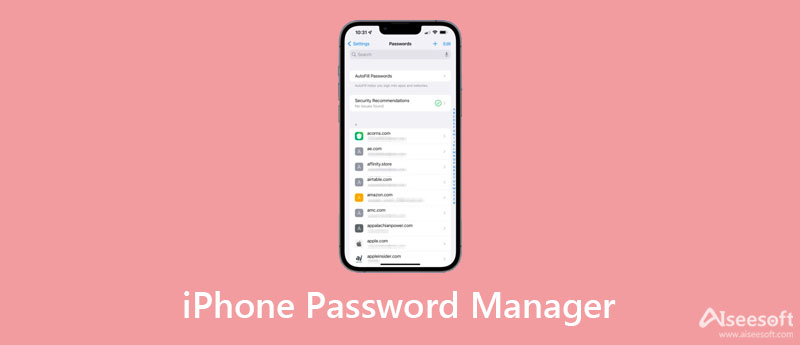
iCloud Keychain é o aplicativo gerenciador de senhas oficial para iPhone, iPad, iPod touch e Mac. Ele pode lembrar e armazenar nomes de usuários de contas, senhas, senhas de Wi-Fi, cartões de crédito e outros arquivos seguros. Além disso, pode sincronizar todos esses dados em todos os seus dispositivos Apple aprovados. Ele preencherá automaticamente suas informações para a próxima vez. Este gerenciador de senhas integrado para iPhone é apresentado junto com o iOS 17.
Para utilizar o iCloud Keychain, você deve ativar este gerenciador de senhas gratuito do iPhone primeiro. Você pode ir para o Configurações aplicativo em seu dispositivo iOS, toque em sua conta da Apple e escolha iCloud. Role para baixo para encontrar o Keychain e habilitá-lo.
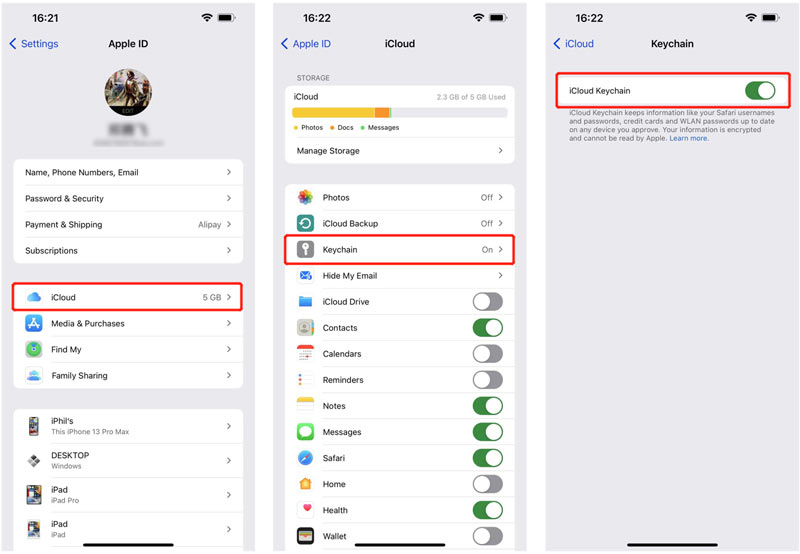
Ao abrir um aplicativo ou site que usa um campo de senha codificado adequadamente, você receberá uma solicitação para lembrar o login ou não. Se você aceitar a sugestão e optar por lembrar este login, o iCloud Keychain preencherá automaticamente a senha para logins futuros. Suas contas e senhas serão sincronizadas com seus outros produtos Apple por meio de criptografia de ponta a ponta.
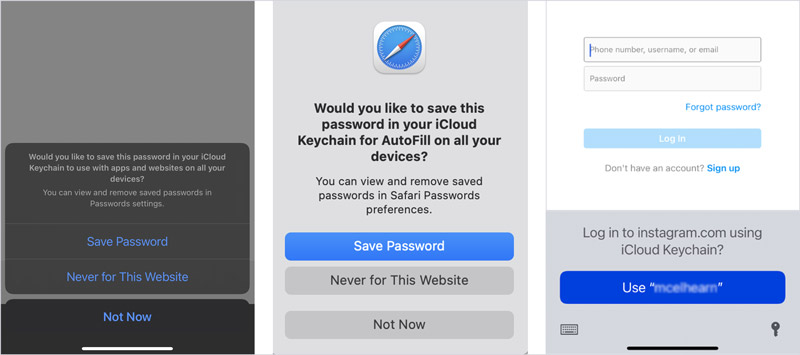
O iCloud Keychain oferece uma excelente maneira de criar, lembrar, manter e sincronizar várias senhas no seu iPhone. Mas não deve ser o único protetor de senha que você usa. Para gerenciar diferentes senhas em um iPhone, você também pode experimentar o poderoso iPhone Password Manager.
O iPhone Password Manager é um aplicativo de gerenciamento de senha iOS popular e com todos os recursos. Ele permite que você encontre, verifique, edite e transfira todos os tipos de senhas armazenadas em seu iPhone, iPad ou iPod touch. Todas as senhas comumente usadas são suportadas, como suas contas da Apple, senhas do iCloud Keychain, senhas salvas em navegadores como Chrome, Firefox, IE, Edge e Safari, senhas de Wi-Fi, contas de e-mail, senhas do Google, logins de aplicativos e outros.

Downloads
100% seguro. Sem anúncios.
100% seguro. Sem anúncios.
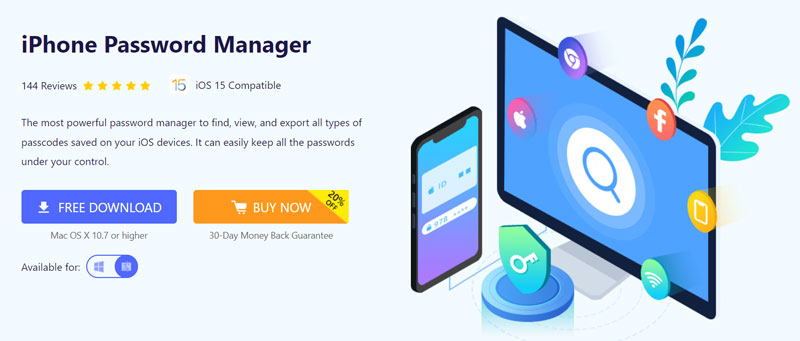
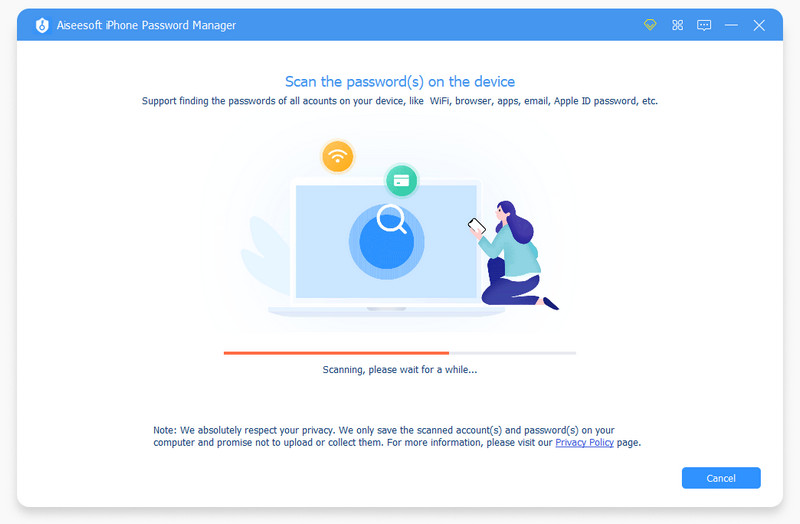

Se você deseja fazer backup de algumas senhas valiosas do iPhone em seu computador, pode destacá-las e clicar no botão Exportações botão para fazer um backup facilmente.
1Password é um aplicativo gerenciador de senhas popular compatível com iOS, Android, macOS, Windows, Linux, Chrome OS e linha de comando. Como gerenciador de senhas do iPhone, ele pode ajudá-lo a lembrar todas as senhas e mantê-las seguras. Com ele, você pode entrar facilmente em sua conta em sites e aplicativos. Além disso, foi projetado com um gerador de senhas para alterar suas senhas e torná-las seguras e fortes. Você também pode usá-lo como um ferramenta chaveiro no Mac.
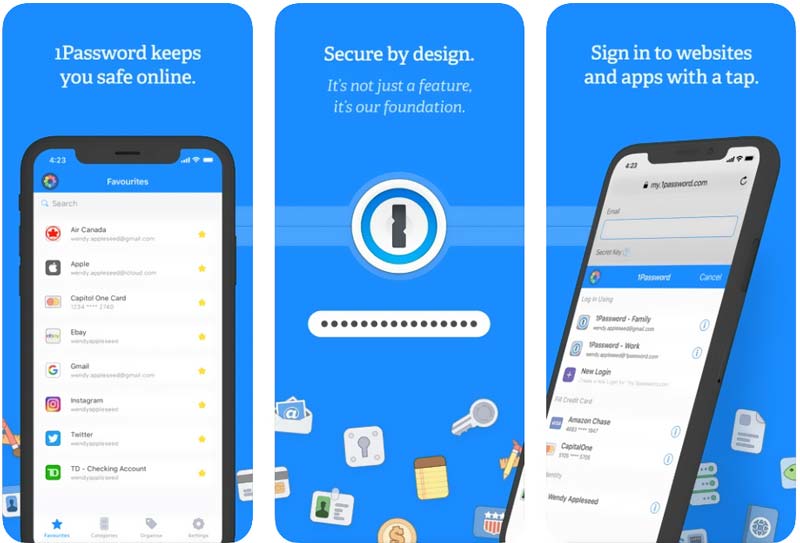
Você pode instalar gratuitamente o 1Password Password Manager no seu iPhone na App Store. Mas você deve saber que este aplicativo gerenciador de senhas do iPhone não é totalmente gratuito. Você pode usá-lo gratuitamente para gerenciar suas senhas do iPhone por 30 dias. Ele permite que você armazene e gerencie todos os tipos de senhas, incluindo logins, contas, licenças, passaportes, cartões de crédito, endereços, notas e muito mais.
1. Posso compartilhar minhas senhas do iPhone com um dispositivo Android usando o iCloud Keychain?
Não. Você não pode fazer uma conexão entre dispositivos iOS e Android através do iCloud Keychain. Quando você precisa compartilhar uma senha de um iPhone para um telefone Android, precisa confiar em algum aplicativo gerenciador de senhas de terceiros. Por exemplo, você pode instalar o aplicativo NordPass em ambos os dispositivos e depois transferir suas senhas.
2. Posso adicionar várias contas para um site no Firefox?
Você pode facilmente acessar a Siri e pedir para encontrar suas senhas no MacBook. Além disso, você pode abrir o Safari, clicar no menu superior do Safari e, em seguida, ir para Preferências no menu suspenso. Na janela Preferências, escolha Senhas. Você precisa fazer login na sua conta por meio de senha, Touch ID ou um Apple Watch autenticado. Depois disso, você pode clicar nos sites específicos para verificar as senhas do seu MacBook.
3. Como usar a Siri para verificar as senhas salvas no meu iPhone?
Para encontrar as senhas armazenadas no seu iPhone, basta dizer: Ei Siri, mostre minhas senhas. Em seguida, você verá uma lista de aplicativos, sites e senhas relacionadas. Você pode tocar no específico para verificar os detalhes e gerenciar a senha. Além disso, você pode levantar a Siri e perguntar qual é a minha senha xxx? Em alguns casos, você receberá o erro sem resultado.
Conclusão
O que é o melhor gerenciador de senhas para iPhone? Aqui neste post, você é apresentado a 3 ótimos aplicativos de gerenciamento de senhas para iOS. Você pode aprender seus principais recursos e escolher o seu preferido com base nisso. Para mais perguntas sobre o gerenciador de senhas do iPhone, você pode nos deixar uma mensagem.

O iPhone Password Manager é uma ótima ferramenta para encontrar todas as senhas e contas salvas no seu iPhone. Ele também pode exportar e fazer backup de suas senhas.
100% seguro. Sem anúncios.
100% seguro. Sem anúncios.